今朝Macの電源を入れてみると画面が白いまま起動しなくなっていた。インストールディスクで起動し修復を試みるが、ハードディスク自体のマウントができず認識しないので修復も不可能になった。ハードディスクからも異音が聞こえていた。試しに外付けハードディスクから起動させてみると起動できるので、メモリーやチップの不具合では無くハードディスクが逝ってしまったと結論付けた。
早速ハードディスクを買いに札幌の
Do-夢に行ってきた。
MacBookのハードディスクは2.5インチのSerial ATAというタイプのもので、500GBが5000円くらいで販売されていた。Do-夢では日立GSTとWestern Digitalのものを扱っていて、聞くところでは海外ではWestern Digitalが、日本では日立GSTのものが人気が高いようだ。Western Digitalはショップの1年補償、日立GSTはメーカーの3年補償が付いている。
ハードディスクは回転数によってアクセススピードに違いがでる。内蔵用には5400rpmと7200rpmとあるが、回転数が大きい7200rpmの方が速い。しかし回転数が大きいということは消費電力や発熱も大きくなるので、不具合が出る場合があるという。
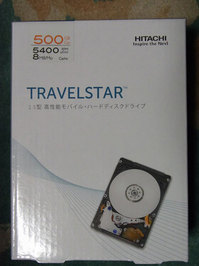
結局、日立GSTの「HITACHI 0S02598」(500GB、5400rpm)を購入した。元のハードディスクが160GBだったから、約3倍の容量だ。
家へ帰り、まずはMacBookの開腹を行う。
ハードディスクはトラックパッドの右側に内蔵されているので、バッテリーを外して交換を行う。必要な道具はバッテリーを外すためのコインと+の精密ドライバー、T8のトルクスドライバーの三つが必要だ。
コインでバッテリーを外し、
中にあるカバーのネジ3本を精密ドライバーを使い外す。
正面奥がメモリーの差し込み口、左奥がハードディスクの挿入口となっている。
ハードディスクのカバーに付いている白いテープを引っ張るとハードディスクが引き出される。

ハードディスクに付いているカバーのネジ4個をトルクスドライバーで外し、カバーを新しいハードディスクに取り付ける。あとは元の位置にハードディスクを戻し、カバーをしてバッテリーを取り付ければ交換終了だ。作業時間は15分ほど。
ハードの準備が整ったので、次はソフトのインストールを行う。
不幸中の幸いというか5日ほど前にSnow Leopardを入れていたので、バックアップ機能のTime Machineを有効としてた。そのため昨日の夜の時点でのバックアップが整っていた。だからインストールと言うよりも復元といった方が正しい。
電源ONと同時にインストールディスクを挿入し「C」キーを押し続ける。しばらくするとインストールディスクから起動を始める。最初は新しいハードディスクの初期化を行う。メニューバーの「ユーティリティ」メニューから「ディスクユーティリティ」を選ぶとユーティリティ画面が出てくる。そこで内蔵ハードディスクを選んだ後、消去タブを選択、そして「消去」ボタンを押す。10秒ほどで初期化が完了する。
ディスクユーティリティを終了すると、元のインストール画面に戻る。
今回はTime Machineからの復活なので、「ユーティリティ」の「バックアップからシステムを復元」を選ぶ。
注意喚起の表示後、バックアップ元を選択する。
次にバックアップ元のファイルを選択する画面になるので、最新のものを選択する。
最後にバックアップ先を選択する画面が現れるので、新しいハードディスクを選択する。
バックアップデータは120GBほどあったが、約1時間30分でインストールは完了し、無事昨日の夜の状態に復活できました。
今回の騒動で感じたのはバックアップの大切さとTime Machineのすごさだった。
Time Machineのありがたさを教えるためにシステムがわざとクラッシュさせたのではと思える出来事だった。
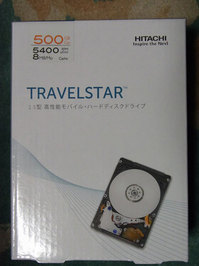

最近のコメント